怎么关闭win10桌面磁贴 win10磁贴关闭方法
更新时间:2022-02-12 15:53:12作者:zhong
在win10系统上,是有自带的磁贴功能的,磁贴也是方便我们打开程序,不用在去文件里去寻找,还是挺方便的,但也会有用户觉得磁贴功能对他来说是没什么用的就关闭了,那么怎么关闭win10桌面磁贴呢,下面小编给大家分享win10磁贴关闭的方法。
推荐系统:windows10旗舰版64位
解决方法:
1、首先启动电脑并进入系统。
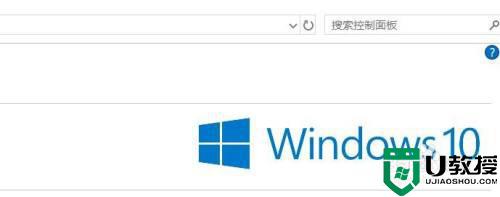
2、然后点击左下角的开始按钮。
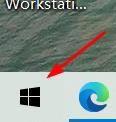
3、之后点击控制面板的设置按钮。
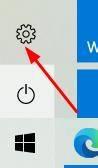
4、在Windows设置页面点击个性化设置。
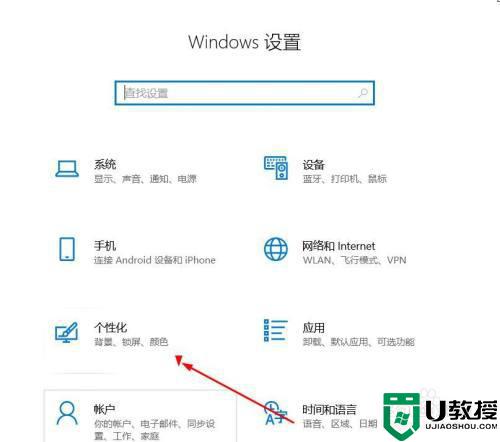
5、在左侧切换到任务栏设置。
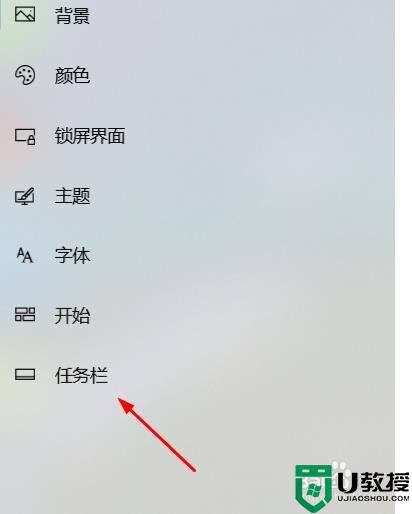
6、将在开始菜单上显示更多磁贴按钮关闭,最后开启使用全屏开始屏幕就ok了。
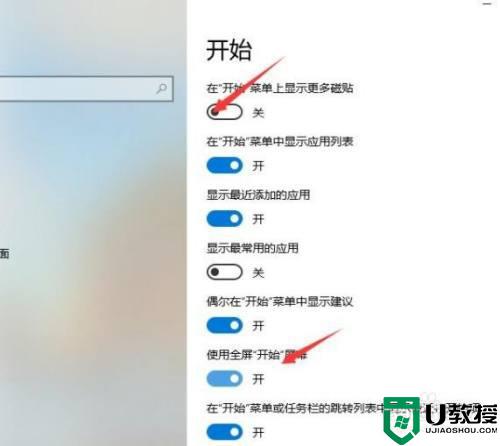
以上就是win10关闭桌面磁贴的方法,有想把磁贴关闭了的,可以按上面的方法来进行关闭。
怎么关闭win10桌面磁贴 win10磁贴关闭方法相关教程
- windows10磁贴桌面怎么关闭 怎么关闭windows10磁贴
- 怎么关闭win10开始菜单磁贴 win10磁贴关闭方法
- win10已固定磁贴怎么关闭 win10如何解除已固定磁贴
- win10磁贴桌面怎么设置 win10桌面显示磁贴设置方法
- win10解除桌面磁贴如何设置 win10桌面磁贴怎么取消
- win10桌面变成磁贴模式怎么办 win10桌面显示磁贴模式如何恢复
- win10怎样退出磁贴桌面 win10系统退出磁贴桌面的步骤
- win10应用磁贴是什么意思 win10桌面固定应用磁贴怎么设置
- win10磁贴设置在哪儿 win10电脑桌面磁贴怎么设置
- win10已固定磁贴怎么取消 win10取消固定磁贴设置方法
- Win11如何替换dll文件 Win11替换dll文件的方法 系统之家
- Win10系统播放器无法正常运行怎么办 系统之家
- 李斌 蔚来手机进展顺利 一年内要换手机的用户可以等等 系统之家
- 数据显示特斯拉Cybertruck电动皮卡已预订超过160万辆 系统之家
- 小米智能生态新品预热 包括小米首款高性能桌面生产力产品 系统之家
- 微软建议索尼让第一方游戏首发加入 PS Plus 订阅库 从而与 XGP 竞争 系统之家
热门推荐
win10系统教程推荐
- 1 window10投屏步骤 windows10电脑如何投屏
- 2 Win10声音调节不了为什么 Win10无法调节声音的解决方案
- 3 怎样取消win10电脑开机密码 win10取消开机密码的方法步骤
- 4 win10关闭通知弹窗设置方法 win10怎么关闭弹窗通知
- 5 重装win10系统usb失灵怎么办 win10系统重装后usb失灵修复方法
- 6 win10免驱无线网卡无法识别怎么办 win10无法识别无线网卡免驱版处理方法
- 7 修复win10系统蓝屏提示system service exception错误方法
- 8 win10未分配磁盘合并设置方法 win10怎么把两个未分配磁盘合并
- 9 如何提高cf的fps值win10 win10 cf的fps低怎么办
- 10 win10锁屏不显示时间怎么办 win10锁屏没有显示时间处理方法

